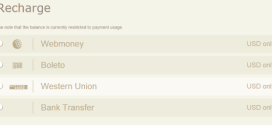Платёжная система PayPal является наиболее удобным и безопасным способом оплаты в иностранных магазинах, однако незнание покупателями тонкостей её работы влечёт за собой лишние траты. Дело в том, что по умолчанию PayPal предлагает оплатить заказ в местной валюте пользователя, конвертируя исходную сумму по внутреннему курсу, который в подавляющем большинстве случаев является невыгодным. Например, магазин выставляет счёт в долларах или евро, а покупателю предлагается оплатить его в рублях. В этой статье мы подробно расскажем о том, как платить через «палку» в валюте магазина, избегая таким образом невыгодного курса обмена.

Способ первый — простой
Переключаться между используемыми валютами можно каждый раз при новой оплате. Если к учётной записи привязано несколько карт или имеется остаток на внутреннем балансе, для начала следует выбрать конкретный способ оплаты. Пусть в нашем примере это будет одна из карт.
1. Выбираем её и нажимаем «Продолжить».
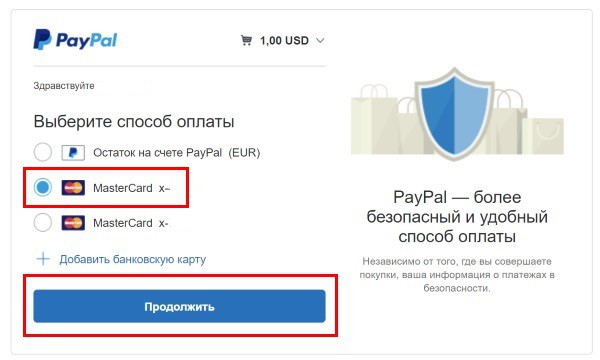
2. На следующем экране следует обратить внимание на соответствие валюты счёта (1) и оплаты (2). Здесь же приводится значение внутреннего курса (3). Если они не совпадают, то нажимаем на ссылку «Просмотр вариантов конвертации» (4). Таким образом, вы сами можете посчитать его выгодность для себя.
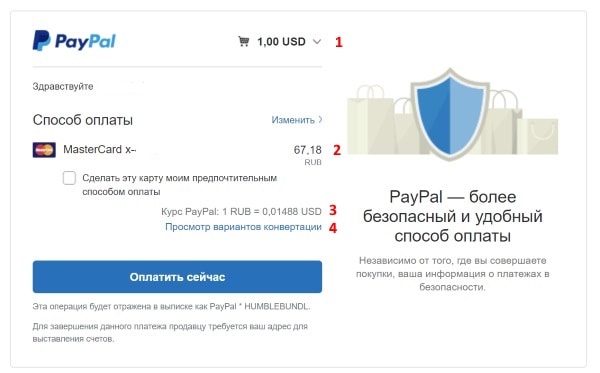
3. На появившейся странице следует выбрать пункт «Конвертация через эмитента карты». Это означает, что сумма с вашего счёта будет списана в указанной магазином валюте, а конвертация произойдёт по курсу вашего банка.
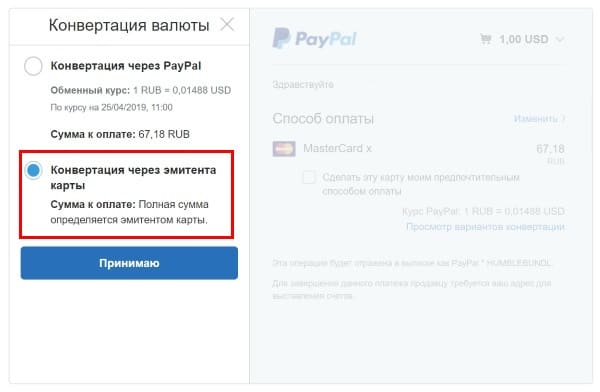
4. Выбираем «Принимаю» и на обновившейся странице убеждаемся, что суммы в счёте и в способе оплаты совпадают. Для завершения оплаты необходимо нажать «Оплатить сейчас».
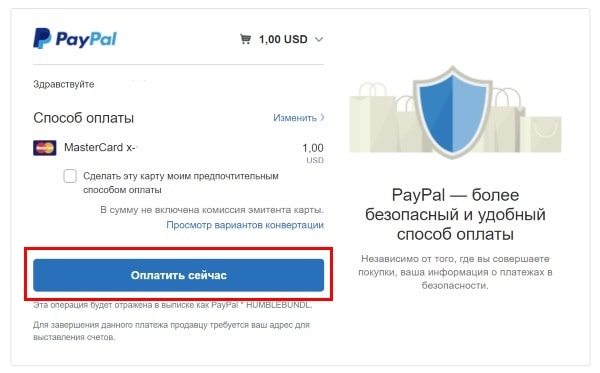
Способ второй — сложный
Использование более длительного в настройке второго способа позволяет установить предпочтения по умолчанию, которые будут применяться при каждой оплате.
1. Для начала следует залогиниться или зарегистрироваться на сайте PayPal, если это ещё не было сделано.
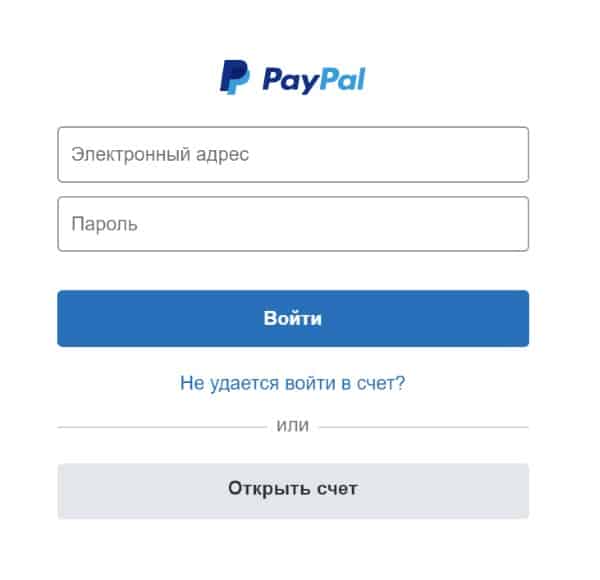
2. Далее переходим в настройки путём нажатие на соответствующую иконку в правом верхнем углу.
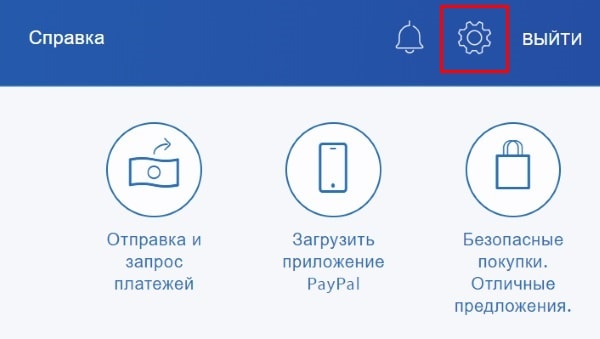
3. Здесь следует переключиться на раздел «Платежи».

4. Кликаем на обведённую ссылку «Управление предварительно утверждёнными платежами».
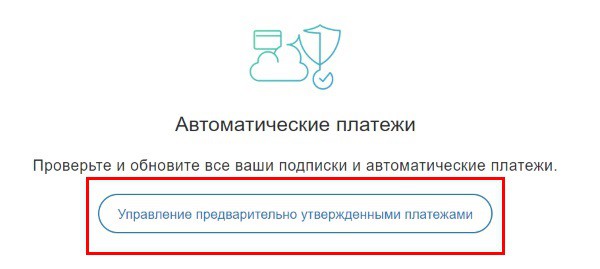
5. С первого взгляда на открывшейся странице нет ничего полезного для решения нашей задачи, однако это не так. Здесь следует найти неприметную ссылку «управление автоматическими платежами», расположенную слева внизу и нажать на неё.

6. После этого мы попадаем на страницу с классическим интерфейсом PayPal, где следует найти ещё одну неприметную ссылку «Задайте доступные источники финансирования».
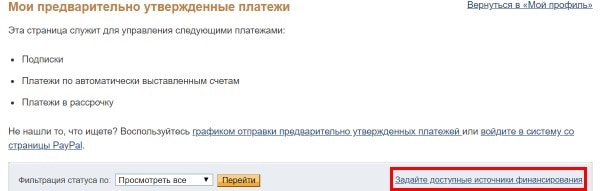
7. При переходе по ней открывается страница с перечнем привязанных карт. Выберете ту, правила конвертации по которой вы хотите изменить и нажмите на ссылку «Варианты конвертации» напротив неё.

8. На новом экране всего 2 позиции:
- Конвертировать средства при помощи PayPal для завершения операции с использованием валюты карты — выбор этой опции позволяет PayPal самостоятельно проводить конвертацию по внутреннему курсу. Она активирована по умолчанию.
- Прошу выставлять мне счета в валюте, указанной в фактуре продавца — опция предназначена для оплаты счетов в валюте продавца. При этом конвертацией занимается ваш банк. Именно она-то нам и нужна. Выбираем её не обращая внимания на грозное предупреждение и нажимаем кнопку «Отправить».

При необходимости данную процедуру следует повторить для всех привязанных карт.
На этом настройка нового способа оплаты завершена. Вернуть значения по умолчанию можно аналогичным образом, то есть выполнив указанные шаги, выбрав в конце альтернативный метод конвертации.
 FrenzyShopper Покупки в зарубежных интернет магазинах
FrenzyShopper Покупки в зарубежных интернет магазинах